
News -
Wie kann man WhatsApp-Audios herunterladen und in MP3 umwandeln?
WhatsApp ist eine kostenlose Instant-Messaging-App, mit der Sie Video- und Sprachanrufe tätigen, Sprachnachrichten, GIFs, Videos, Fotos, Dokumente und mehr senden können.
Es ist relativ einfach, ein Video aus WhatsApp zu speichern. Doch stellt sich die Frage: Kann man Sprachnachrichten aus WhatsApp speichern? Viele Menschen sind neugierig, wie man WhatsApp-Audios herunterladen kann. Im Folgenden finden Sie eine Schritt-für-Schritt-Anleitung.
Wie kann man WhatsApp-Audios auf Android herunterladen
Wie kann man WhatsApp-Audios auf Android speichern? Hier stellen wir Ihnen zwei einfache Möglichkeiten vor.
Möglichkeit 1. Über E-Mail
Schritt 1. Starten Sie WhatsApp und öffnen Sie den Chat, der die gewünschte Sprachnachricht enthält.
Schritt 2. Halten Sie die Sprachnachricht gedrückt, bis das Menü erscheint. Tippen Sie auf das Dreipunkt-Symbol und wählen Sie Teilen aus.
Schritt 3. Tippen Sie im Popup-Menü auf eine E-Mail-App wie Gmail und senden Sie eine E-Mail an Ihre eigene E-Mail-Adresse.
Schritt 4. Öffnen Sie die E-Mail in Gmail und laden Sie das Audio auf Ihr Android-Handy herunter.
Möglichkeit 2. Über den internen Speicher
Sie können auch mehrere WhatsApp-Sprachnachrichten auf einmal vom Dateimanager Ihres Handys speichern. Hier ist die Anleitung:
Schritt 1. Starten Sie die App Dateimanager auf Ihrem Gerät und navigieren Sie zum Speicherort Ihrer WhatsApp, entweder im internen Speicher oder auf der SD-Karte.
Schritt 2. Öffnen Sie den Ordner WhatsApp > Media > WhatsApp Voice Notes.
Schritt 3. Sortieren Sie diese Sprachnachrichten nach Zeit und Datum, um die gewünschte Nachricht zu finden.
Schritt 4. Wählen Sie die Sprachnachrichten aus, die Sie herunterladen möchten. Tippen Sie auf Kopieren, um diese an einem anderen Ort einzufügen.
Wie kann man WhatsApp-Audios auf das iPhone herunterladen
Hier erfahren Sie, wie Sie WhatsApp-Audios auf Ihrem iPhone speichern können:
Schritt 1. Öffnen Sie WhatsApp und suchen Sie die Sprachnachricht, die Sie speichern möchten.
Schritt 2. Halten Sie die Sprachnachricht gedrückt und wählen Sie im Kontextmenü Weiterleiten aus. Tippen Sie anschließend auf das Freigabesymbol in der unteren rechten Ecke.
Schritt 3. Wählen Sie Mail aus und geben Sie Ihre E-Mail-Adresse ein, um sich selbst eine E-Mail zu senden. Öffnen Sie dann in Mail die gerade empfangene E-Mail und tippen Sie auf die angehängte Audiodatei, um sie auf Ihrem Gerät herunterzuladen.
Schritt 4. Alternativ können Sie auf das Freigabesymbol und dann auf In Dateien speichern tippen, wodurch die verfügbaren Ordner für das Speichern Ihrer Audios angezeigt werden. Sie können auf Downloads > Speichern klicken, um die WhatsApp-Audios zu speichern. Öffnen Sie danach die App Dateien und suchen Sie die gespeicherten WhatsApp-Audios.
Wie kann man WhatsApp-Audios auf den PC herunterladen
Folgen Sie diesen Schritten, um die WhatsApp-Audios von WhatsApp Web zu speichern:
Schritt 1. Öffnen Sie WhatsApp Web oder die Desktop-App.
Schritt 2. Öffnen Sie einen Chat und wählen Sie die Sprachnachrichten aus, die Sie herunterladen möchten.
Schritt 3. Klicken Sie auf Herunterladen, wählen Sie einen Ordner und klicken Sie auf Speichern, um die WhatsApp-Audios auf Ihren PC herunterzuladen.
Wie kann man WhatsApp-Audios in MP3 umwandeln
Nachdem Sie eine WhatsApp-Sprachnachricht auf Ihrem PC gespeichert haben, stellen Sie fest, dass die Audiodatei im OGG-Format vorliegt. Viele von Ihnen möchten WhatsApp-Audios in MP3 umwandeln, um eine bessere Kompatibilität zu gewinnen.
In diesem Abschnitt wird angezeigt, wie Sie mit MiniTool Video Converter eine lokal gespeicherte WhatsApp-Audiodatei in MP3 umwandeln können.
Klicken Sie auf die untenstehende Schaltfläche, um diesen kostenlosen MP3-Konverter für Windows 10/11 herunterzuladen!

Schritt 1. Starten Sie MiniTool Video Converter.
Schritt 2. Klicken Sie oben links auf Dateien hinzufügen, um Ihre WhatsApp-Audiodatei hochzuladen.
Schritt 3. Klicken Sie auf das Symbol Bearbeiten, um das Ausgabeformatfenster zu öffnen. Gehen Sie im Popup-Fenster zu Audio > MP3 und wählen Sie im rechten Bereich die gewünschte Qualität aus.
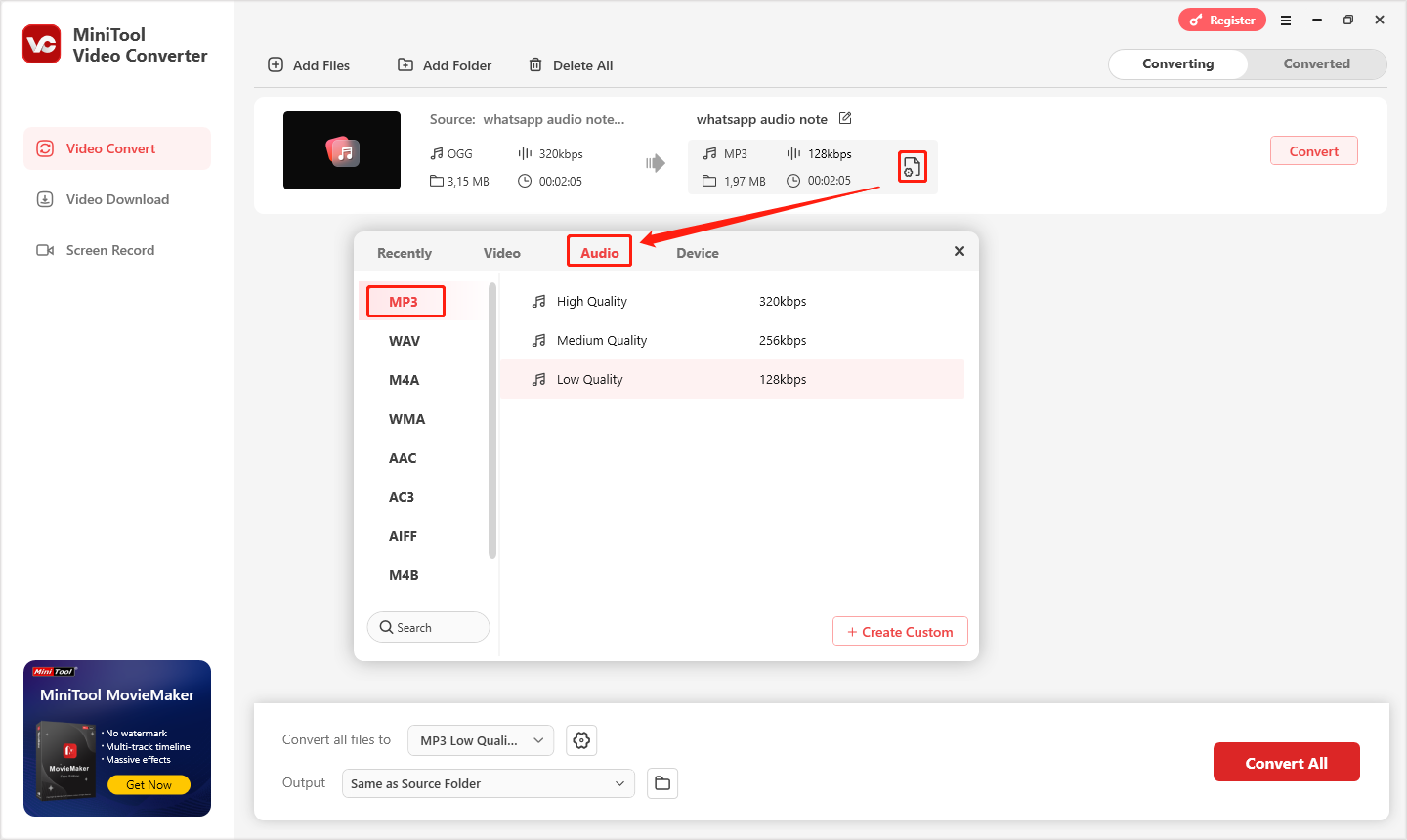
Schritt 4. Klicken Sie auf die Schaltfläche Konvertieren, um die Konvertierung zu starten. Sobald die Konvertierung erfolgreich abgeschlossen ist, werden Sie automatisch zur Registerkarte Konvertiert weitergeleitet, wo Sie alle konvertierten Dateien finden können. Klicken Sie einfach auf Öffnen, um die MP3-Datei zu finden.
Mit MiniTool Video Converter können Sie nicht nur die Konvertierungen zwischen verschiedenen Audio- und Videoformaten durchführen, sondern auch den Computerbildschirm aufnehmen. Darüber hinaus unterstützt diese Anwendung die Stapelkonvertierung von bis zu 5 Dateien.

Links
- WhatsApp-Videos/WhatsApp-Status-Videos lassen sich nicht abspielen? Hier sind Lösungen!
- Umfassende Anleitung zur Umwandlung von Torrent-Dateien in MP4
- Wie kann man Audio aus TikTok extrahieren – Bewährte Methoden
- Einfache Anleitung: Wie kann man SB3 in MP3 konvertieren
- 6 Lösungen: AVI-Datei lässt sich unter Windows 10/11 nicht abspielen
